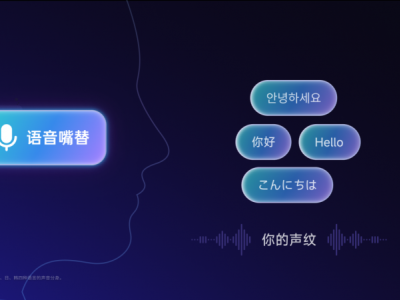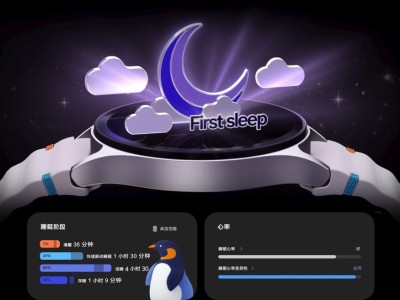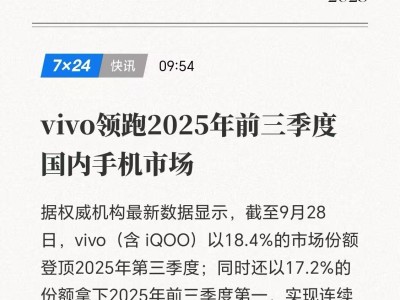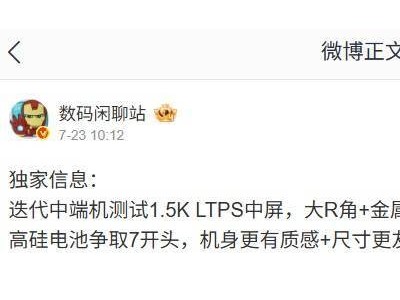还记得之前的文章,小蜜蜂给大家分享了在集体备课中资源共享的功能吗?在科组内,资源共享无疑是提升备课效率,减轻备课压力的最佳途径。而简单易用留存方便的分享途径就是集体备课的最佳助攻。
对于资料分享留存的方式,大家常用的方法可能是在电脑上建一个资料夹,将全学年的备课精华都整理在一个资料夹里,但同时也出现了很多问题:
①有些资料数据太大,用QQ或微信等方式分享给其他老师时耗时太长,如果再遇到办公室的网络不佳,更是耽误时间。
②如果学校需要更换电脑,或者电脑送去维修了,那么资料的备份就变成一个大难题了,一不小心还可能会丢失。
所以,学校在建设校本资源库时,选取合适的资料分享及留存的方式非常重要,好的模式可能会给集体备课和校本资源建设等工作带来事半功倍的效果!今天小蜜蜂就给大家介绍一下,如何通过希沃易课堂来建设校本资源库,达到简单易用,分享便捷,留存无忧,体系化管理的效果!
STEP 1 :在校本空间新建文件夹
在之前,大家看到的校本空间是这样的,我们会看到学校内所有老师分享的资料。
可能大家一时间很难找到自己学科使用的资料。现在我们支持学校创建文件夹,文件夹可以方便学校进行归类,也方便老师更清晰地找到想要的资料。
首先,管理员可以找到希沃易课堂的教师空间-云空间-校本空间资料夹,并且新建文件夹,建议学校管理员按照年级、学科、学年等信息来命名文件夹,方便分级管理。
(建议学校可以将学科长或备课组长设为管理员,方便科组内自行管理)
STEP 2 :将资料移动至对应文件夹
接下来,咱们就可以将文件归类了~操作非常简单,勾选对应的资料,例如可以选择所有语文学科的资料,然后点击“移动到”,就可以放到原先创建好的文件夹了。
像这样每个学科都有自己单独的文件夹,查看起来是不是更清晰有条理呢,老师们也能更快速地找到自己想要的学科资料,快来试一试吧!
STEP 3:资料夹的搜索与筛选
随着咱们校本资源库的建设逐渐丰富与完善,校本空间凝结了全校教师的智慧结晶,甚至可能多到存放了几十上百个的文件夹,这时该怎么快速找到自己想要的资料呢?别担心,各位老师只需要在云空间-校本空间搜索资料夹或者筛选对应的分享人、年级、学科,就能快速精准地定位到想要的资料啦!
教师将资源分享至校本空间,可以实现教师之间的资源共享共用,减轻自己的备课压力。如果能够将这些珍贵的教学资源进行体系化地管理,对学校构建校本资源库来说是非常重要的一步。通过建立校本资料夹,不仅可以方便科组老师更好地应用校本资源,利用资源共享的机制和技术来减轻自己的备课负担,将更多的精力放到思考如何更有效地引导教学中去;另外也可以构建良好的管理体系,按照年级、学科、学年进行资源管理,简单易用的分享机制可以提升资源利用率,方便学校打磨精品资源,建设更优质的校本资源库。
老师们看完后是否有所启发呢?集体备课可以帮助老师们提高效率,而希沃易课堂则努力为老师搭建一个简单好用的校本资源库建设平台!